Excel ဖိုင်များကို r သို့ တင်သွင်းနည်း (အဆင့်ဆင့်)
Excel ဖိုင်ကို R သို့တင်သွင်းရန် အလွယ်ဆုံးနည်းလမ်းမှာ readxl ပက်ကေ့ခ်ျ မှ read_excel() လုပ်ဆောင်ချက်ကို အသုံးပြုခြင်းဖြစ်သည်။
ဤလုပ်ဆောင်ချက်သည် အောက်ပါ syntax ကိုအသုံးပြုသည်-
read_excel(လမ်းကြောင်း၊ စာရွက် = NULL)
ရွှေ-
- လမ်းကြောင်း- xls/xlsx ဖိုင်သို့ လမ်းကြောင်း
- sheet: ဖတ်ရန်စာရွက်။ ၎င်းသည် စာရွက်အမည် သို့မဟုတ် စာရွက်အနေအထား ဖြစ်နိုင်သည်။ ၎င်းကို မသတ်မှတ်ပါက ပထမစာရွက်ကို ဖတ်သည်။
ဤသင်ခန်းစာသည် Excel ဖိုင်ကို R သို့တင်သွင်းရန် ဤလုပ်ဆောင်ချက်ကိုအသုံးပြုခြင်း၏ဥပမာတစ်ခုပေးထားသည်။
ဥပမာ- Excel ဖိုင်ကို R သို့ ထည့်သွင်းပါ။
အောက်ဖော်ပြပါတည်နေရာတွင် ကျွန်ုပ်တွင် Excel ဖိုင်တစ်ခု သိမ်းဆည်းထားသည်ဟု ဆိုကြပါစို့။
C:\Users\Bob\Desktop\data.xlsx
ဖိုင်တွင် အောက်ပါ အချက်အလက် ပါရှိသည်-
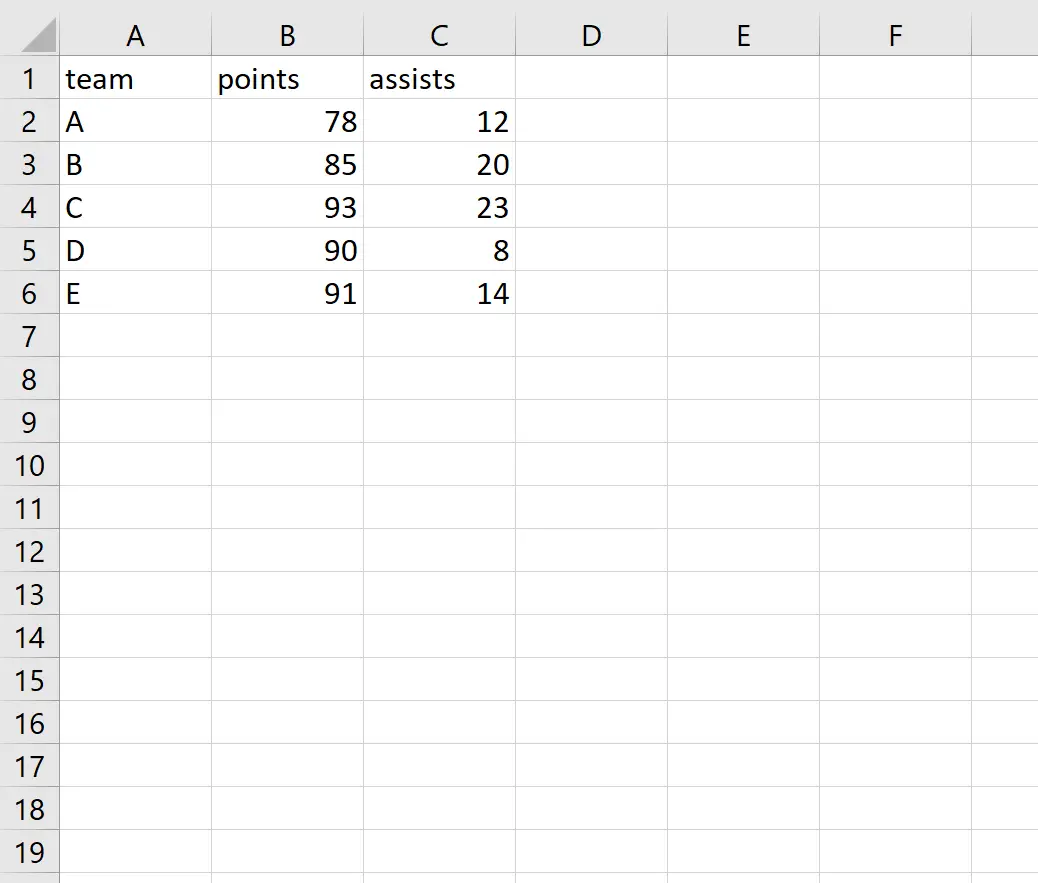
အောက်ပါကုဒ်သည် ဤ Excel ဖိုင်ကို R သို့ မည်သို့တင်သွင်းရမည်ကို ပြသသည် ။
#install and load readxl package
install.packages (' readxl ')
library (readxl)
#import Excel file into R
data <- read_excel(' C:\\Users\\Bob\\Desktop\\data.xlsx ')
အောက်ဖော်ပြပါ ဘုံအမှားကို ရှောင်ရှားရန် ဖိုင်လမ်းကြောင်းတွင် နှစ်ချက် backslashes (\\) ကို အသုံးပြုထားကြောင်း သတိပြုပါ။
Error: '\U' used without hex digits in character string starting ""C:\U"
ဒေတာကို လျင်မြန်စွာ မြင်ယောင်နိုင်ရန် အောက်ပါကုဒ်ကို ကျွန်ုပ်တို့ အသုံးပြုနိုင်ပါသည်။
#view entire dataset
data
#A tibble: 5 x 3
team points assists
<chr> <dbl> <dbl>
1 A 78 12
2 B 85 20
3 C 93 23
4 D 90 8
5 E 91 14
R သည် Excel ဖိုင်ကို တင်သွင်းပြီး အမှတ်များ နှင့် ပံ့ပိုးကူညီမှုများသည် ကိန်းဂဏာန်းကွဲလွဲမှုများ ဖြစ်နေချိန်တွင် အဆိုပါ အဖွဲ့သည် string variable အဖြစ် အလိုအလျောက် ဆုံးဖြတ်ကြောင်း ကျွန်ုပ်တို့ တွေ့မြင်နိုင်သည်။
ထပ်လောင်းအရင်းအမြစ်များ
အောက်ဖော်ပြပါ သင်ခန်းစာများတွင် အခြားဖိုင်အမျိုးအစားများကို R သို့ တင်သွင်းနည်းကို ရှင်းပြထားပါသည်။
CSV ဖိုင်များကို R သို့မည်သို့တင်သွင်းရမည်နည်း။
SAS ဖိုင်များကို R သို့ဘယ်လိုတင်သွင်းမလဲ။
R တွင် ဒေတာအကြမ်းကို ကိုယ်တိုင်ထည့်သွင်းနည်း